Notificaciones de Slack
Esta es una guía para instalar las notificaciones de Slack en Sign In App. Esto permite a su organización recibir notificaciones cuando un evento ocurre en Sign In App y la información asociada directamente en Slack.
Cómo funciona
Hay diferentes eventos en Sign In App que pueden ser activados. Estos son: 'registrar entrada', 'registrar salida' y 'pre-registro'. Cuando un evento ocurre en Sign In App, la información sobre ese evento puede ser publicada en diferentes canales, uno de los cuales es Slack. Cuando alguien llega, por ejemplo, se coloca una tarjeta de información en el canal Slack seleccionado que detalla el evento, algunos de los datos capturados y si está disponible una foto.
Políticas de privacidad
Para más información sobre nuestras políticas de privacidad relativas al uso de nuestros productos en Sign In App, visite este enlace
Requisitos
- Permisos de usuario de Sign In App para añadir notificaciones
- Una cuenta de Slack
Instalación
En el portal de Sign In App vaya a Notificaciones en la sección 'Administrar'.
Desde aquí añada una nueva notificación.
Rellene los detalles relevantes, seleccionando Slack como el canal deseado.
Una vez completados todos los detalles requeridos, seleccione el botón 'Autorizar con Slack'.
Esto le redirigirá a Slack donde tendrá que iniciar sesión, si no lo ha hecho ya, seleccionar un canal para publicar notificaciones y finalmente autorizar Sign In App para publicar notificaciones. Después de seleccionar autorizar, será redirigido de nuevo al portal de Sign In App, donde se habrá creado una nueva notificación.
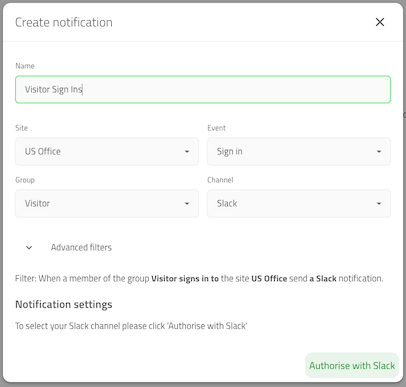
Verificando la notificación de Slack
Evento de Sign In App:
- Ir a la vista de hoy en el portal
- Seleccione el mismo grupo que se seleccionó al crear la notificación, por ejemplo 'Visitantes'
- Seleccione 'Registrar entrada'
- Rellene el nombre y cualquier otro campo adicional requerido
- Haga clic en el botón 'Registrar entrada' en la parte inferior del diálogo
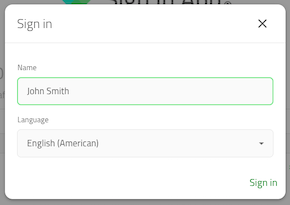
Se enviará a Slack una notificación de aviso del evento.
Evento de Registro de salida:
- Ir a la vista de hoy en el portal
- Seleccione el mismo grupo que se seleccionó al crear la notificación, por ejemplo 'Visitantes'.
- Encuentre un visitante que esté actualmente registrado, si no hay ninguno disponible, siga las instrucciones de arriba
- Seleccione el visitante, esto mostrará un diálogo con los detalles sobre su registro de entrada
- En la parte inferior del diálogo, haga clic en 'Registrar Salida'
Se enviará una notificación de evento de registro de salida a Slack.

